
- •Знакомство с графическими возможностями Excel. Построение диаграмм
- •Задача 1
- •Построение диаграмм
- •Изменение размеров диаграммы
- •Изменение типа диаграммы
- •Задача 2
- •Редактирование диаграмм
- •Изменение размеров и перемещение элементов диаграммы
- •Вставка названий
- •Задание для самостоятельного выполнения
- •Задача 3
- •Построение графиков
- •Задания для самостоятельного выполнения
Задача 3
Построить графики функций Y1=x²-1, Y2=x²+1, Y=10*(Y1/Y2) по данным практической работы №2(1).
Построение графиков
Для построения обыкновенных графиков функций y=f(x) используется тип диаграммы Точечная. Этот тип диаграммы требует два ряда значений: Х-значения должны быть расположены в левом столбце, а Y-значения – в правом. На одной диаграмме можно построить несколько графиков функций. Эта возможность используется для проведения сравнительного анализа значений Y при одних и тех же значениях X, а также для графического решения систем уравнений с двумя переменными.
Воспользуйтесь таблицей, созданной в практической работе №2(1). На одной диаграмме построим три совмещенных графика: Y1=x²-1, Y2=x²+1, Y=10*(Y1/Y2).
Задание 1. Загрузите файл work2_1.xls.
Задание 2. Снимите защиту с листа.
Задание 3. Выделите ячейки В4:В24 и D4:F24.
Задание 4. Щелкните по кнопке Мастер диаграмм.
Задание 5. Постройте диаграмму по шагам.
5.1. На 1м шаге выберите тип диаграммы Точечная, значения соединяются сглаживающими линиями без маркеров.
5.2. На 2м шаге подпишите ряды данных.
5.3. На 3м шаге добавьте заголовок, уберите линии сетки, а также введите названия осей.
5.4. На 4м шаге укажите расположение диаграммы на текущем листе.
Для того чтобы получить график, представленный на рис. 4.13, его необходимо отредактировать.
Задание 6. Отформатируйте область диаграммы.
6.1. Подберите оптимальный размер области диаграммы так, чтобы таблица значений и график размещались на одном листе в ландшафтной ориентации.
6.2. Вызовите контекстно-зависимое меню и выберите Формат области диаграммы. Выберите формат рамки.
Задание 7. Установите маркеры на графиках.
7.1. Выделите линию графика и вызовите контекстно-зависимое меню Формат рядов данных, Вид. Выберите тип маркера другой.
7.2. Выберите необходимые Тип, Цвет и Размер маркера.
Обратите внимание, что маркеры в легенде автоматически изменяются.
Задание 8. Отредактируйте название осей Х и У.
8.1. Выделите название оси У и «перетащите» его на традиционное место обозначения осей (см. рис. 4.13).
8.2. Щелкните правой кнопкой мыши на названии оси У. В меню редактирования названия оси выберите Формат названия оси, Выравнивание, Ориентация 0 градусов.
8.3. Переместите название оси Х (см. рис. 4.13).
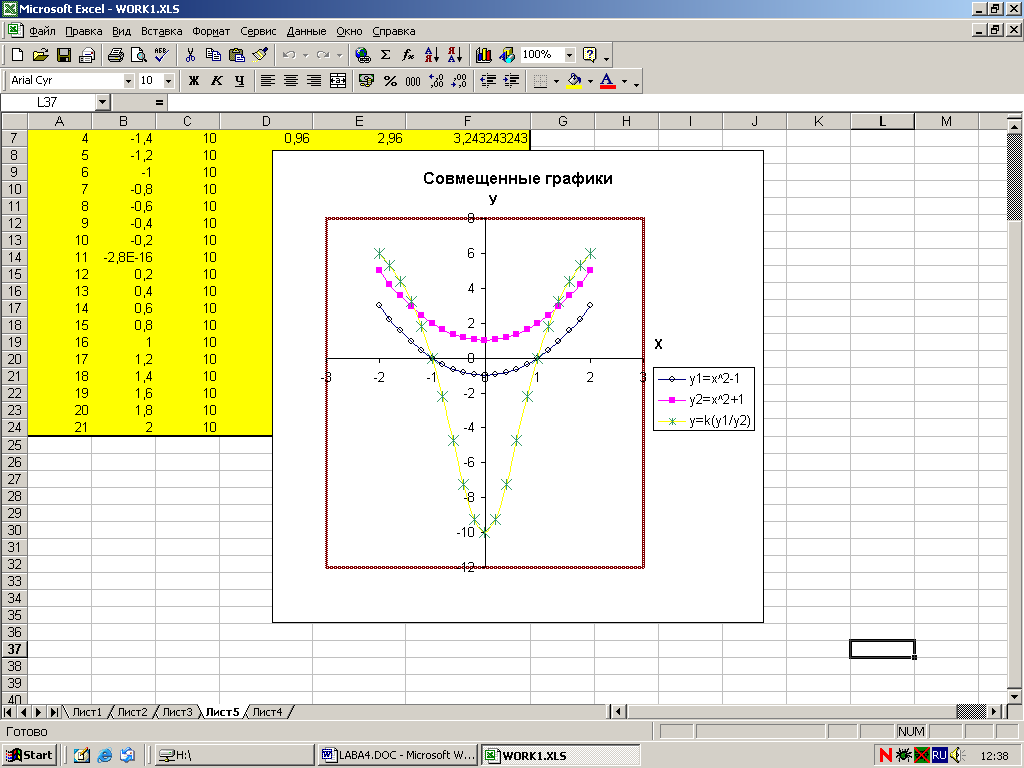
Рис. 4.13
Задание 9. Отформатируйте область построения диаграммы.
9.1. Выделите область построения диаграммы.
9.2. Выберите в контекстно-зависимом меню Форматирование области построения, Рамка другая, Заливка обычная.
9.3. Измените рамку.
Задание 10. Сохраните файл под новым названием work4_4.xls.
Задание 11. Подготовьте таблицу и график к печати: выберите ландшафтное расположение, уберите сетку и колонтитулы.
Задание 12. Распечатайте таблицу и график на одном листе.
Задание 13. Подведите итоги.
Проверьте:
знаете ли вы, что такое: ряд X-значений; ряд Y-значений; маркер пользовательский;
умеете ли вы: строить одиночный график; строить совмещенные графики; редактировать оси.
Если нет, то еще раз внимательно перечитайте соответствующие разделы работы.
Предъявите:
файл work4_4.xls на экране и на рабочем диске в личном каталоге;
распечатанные на одном листе таблицу и график.
